Androidスマホにて、Googleアカウントのパスワードを忘れた時やいつもとは違う場所からログインすると、セキュリティコードの入力が求められます。このセキュリティコードは何のためにあるのでしょうか。また、どこに表示されているのでしょうか。
目次
AndroidスマホではGoogleのアカウント保護のために10桁のセキュリティコードの入力を求められる
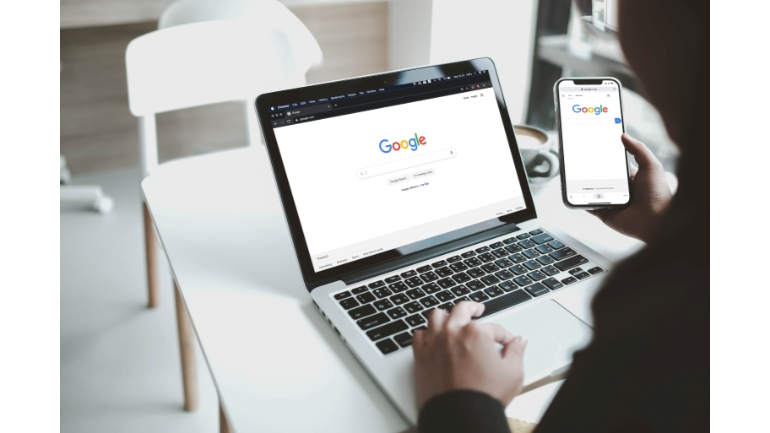
パスワードを忘れた場合や、新しいデバイスまたはいつもとは違う場所でログインした時、Googleアカウントを保護するため、セキュリティコードを1つまたは2つ入力を求められることがあります。
Googleアカウントを保護するためのセキュリティコードがどこにあるのか分からない……確認する方法
Android 6.0以降を搭載しているデバイスの場合での操作方法をご説明します。
[1]Google本体の設定を開いて〝Google〟を選択。〝Googleアカウントの管理〟をタップします。
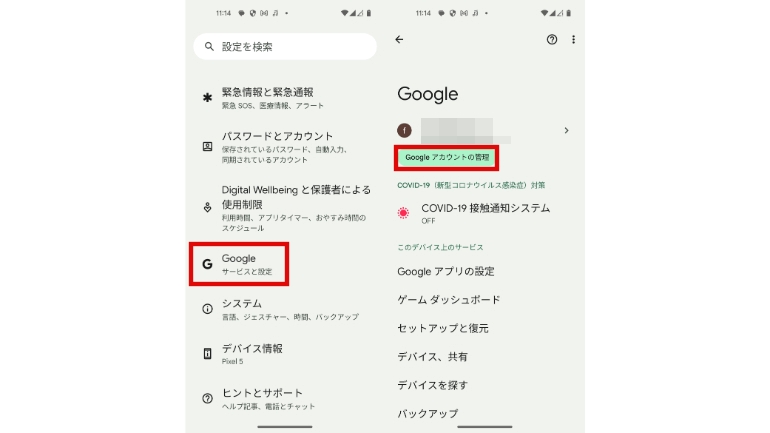
[2]上部タブから〝セキュリティ〟を選択。〝セキュリティコード〟をタップします。
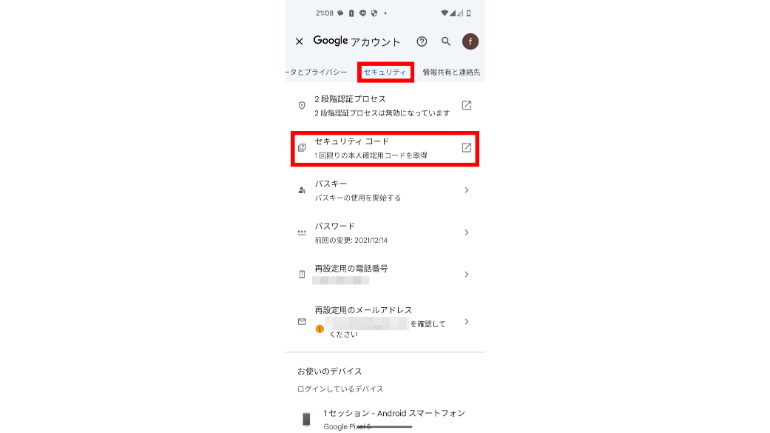
[3]画面上に2種類の10桁のセキュリティコードが表示されます。このコードは15分後、または使用すると効力が失われます。
Googleアカウントを保護するためのセキュリティコードを確認する方法【Android 5以前の場合】
次は、Android 5以前での操作方法をご説明します。
[1]スマートフォンでGoogle設定に移動します。
[2]以下の手順に沿ってセキュリティコードをリクエストします。
・Android 5を搭載しているデバイスの場合
〝Googleアカウントの管理〟をタップ→右へスクロールして〝セキュリティ〟→〝セキュリティコード〟をタップします。
・Android 4.4を搭載しているデバイスの場合
〝セキュリティコード〟をタップします。
[3]必要に応じてスマートフォンのパスワードを入力。アカウントを選択します。
[4]スマートフォンで10桁のコードが生成されます。
[5]ログインするデバイスにコードを入力し、〝続行〟をタップします。
【参考】Google アカウントヘルプ|Android デバイスを使用した本人確認
今使っているAndroidのバージョンは何か確認する方法
Androidスマホを使用した本人確認は、先ほど説明したようにAndroidのバージョンによって異なります。今使っているAndroidスマホのバージョンは何か確認する方法もご説明します。
スマートフォンの設定アプリを開きます。画面下部にある〝デバイス情報〟をタップします。ここでAndroidバージョンの確認が可能です。
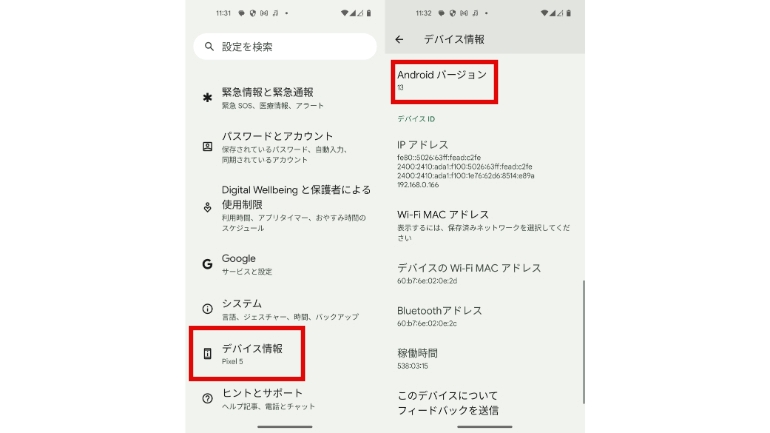
【参考】Androidヘルプ|Android のバージョンを確認して更新する
※データは2023年4月上旬時点での編集部調べ。
※情報は万全を期していますが、その内容の完全性・正確性を保証するものではありません。
※製品のご利用はあくまで自己責任にてお願いします。
文/山田ナナ















 DIME MAGAZINE
DIME MAGAZINE













